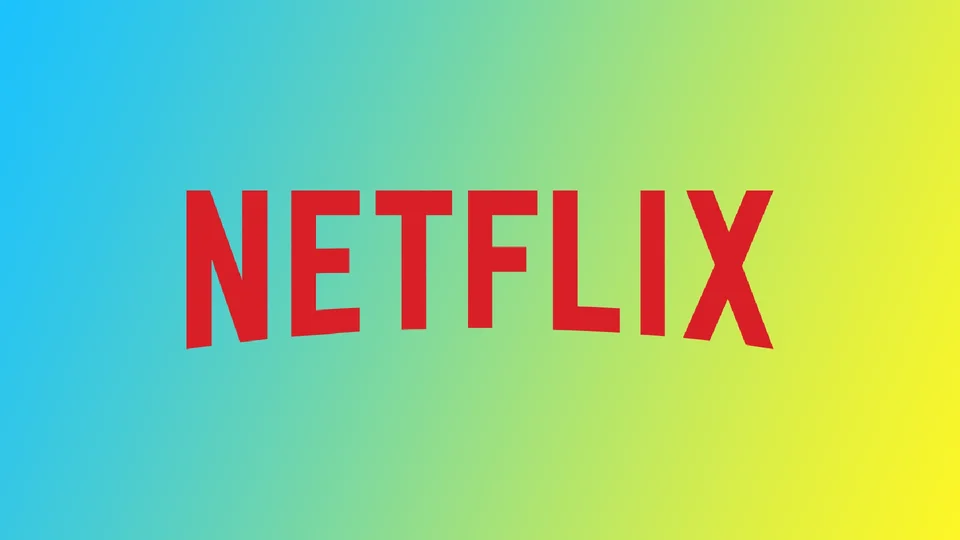Die gemeinsame Nutzung Ihres Netflix-Kontos mit Ihrer Familie und Ihren Freunden kann eine gute Möglichkeit sein, Geld zu sparen, aber es kann auch ein Problem sein, wenn jemand Ihr Konto ohne Ihre Erlaubnis nutzt. Darüber hinaus hat Netflix vor kurzem damit begonnen, diejenigen zu „bestrafen“, die dasselbe Konto nutzen, aber in verschiedenen Häusern leben. Solche Konten werden für die Nutzung des Familienzugangs extra bezahlt, was nicht den Regeln entspricht.
Bisher konnten Sie einen bestimmten Nutzer nicht aus Ihrem Netflix-Konto werfen, doch seit November 2022 ist eine solche Funktion verfügbar. Sie können nun alle aktiven Sitzungen anzeigen, bei denen Ihr Konto angemeldet ist, und Nutzer gezielt rauswerfen. Sie können dies über die Kontoeinstellungen sowohl in der Desktop-Version des Streamingdienstes als auch in der mobilen App tun. Schauen wir uns einmal genauer an, wie das funktioniert.
So melden Sie jemanden von Ihrem Netflix-Konto ab
Um jemanden aus Ihrem Netflix-Konto zu „kicken“, müssen Sie sich auf allen Geräten dieses Benutzers abmelden und dann das Kennwort für Ihr Netflix-Konto ändern. Zunächst zeige ich Ihnen, wie Sie sich auf anderen Geräten mit der Desktop-Version von Netflix und der mobilen App abmelden.
Verwendung der Desktop-Version
- Sobald Sie sich bei Ihrem Konto angemeldet und Ihr Hauptprofil ausgewählt haben, klicken Sie auf Ihr Profilsymbol oben rechts auf Ihrem Bildschirm.
- Wählen Sie aus dem Dropdown-Menü die Option Konto.
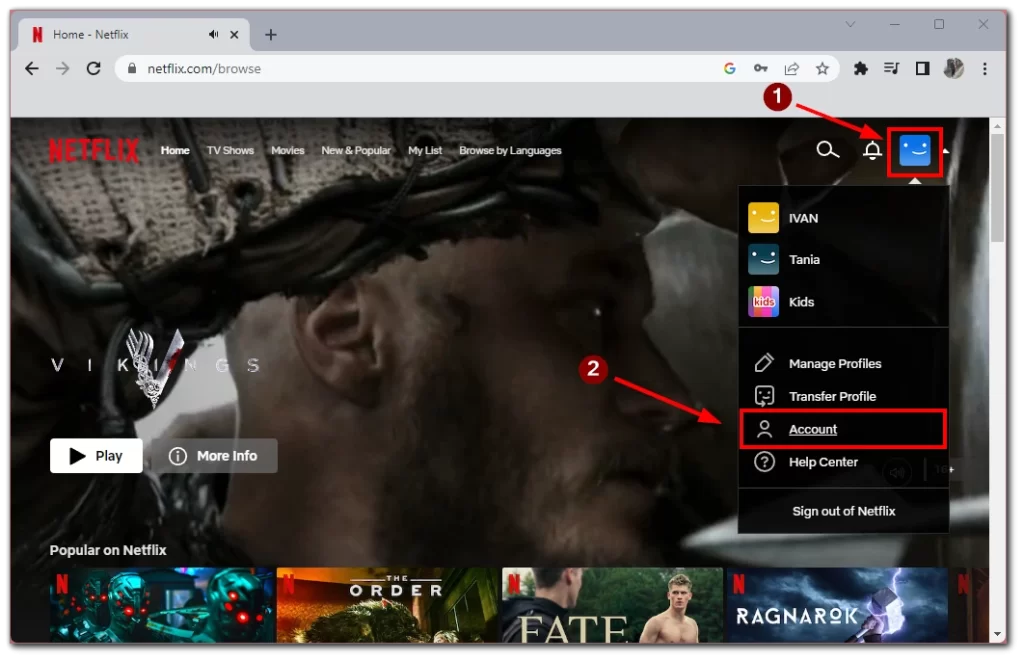
- Hier müssen Sie nach unten blättern und auf Zugang und Geräte verwalten klicken.
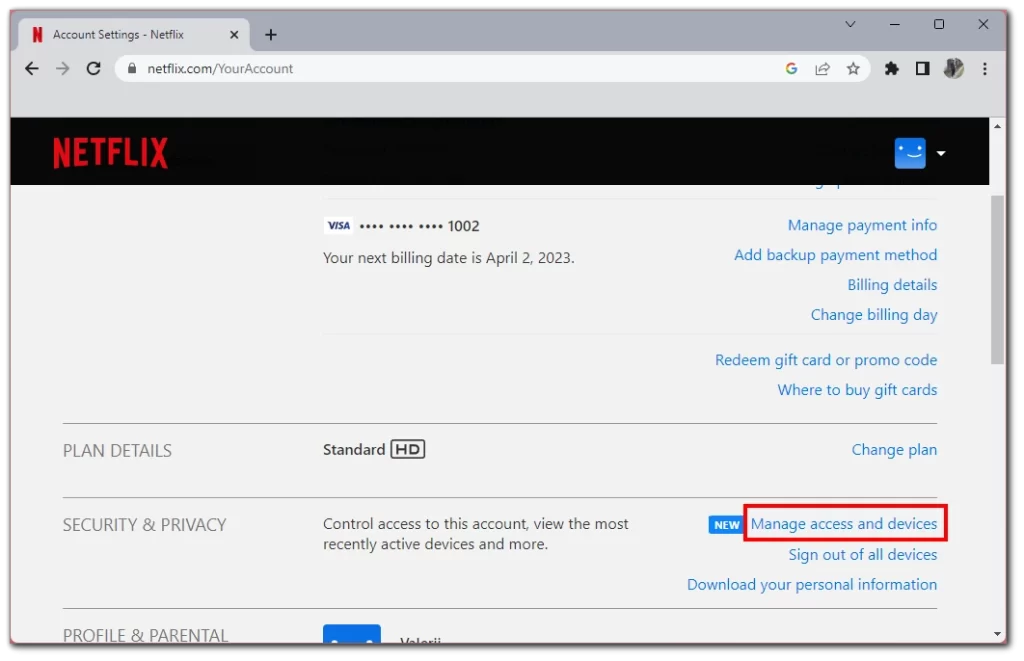
- Es wird eine Liste mit allen Geräten angezeigt, auf denen Ihr Konto angemeldet ist. Suchen Sie das Gerät, das Sie nicht mehr benötigen, und klicken Sie darunter auf Abmelden.
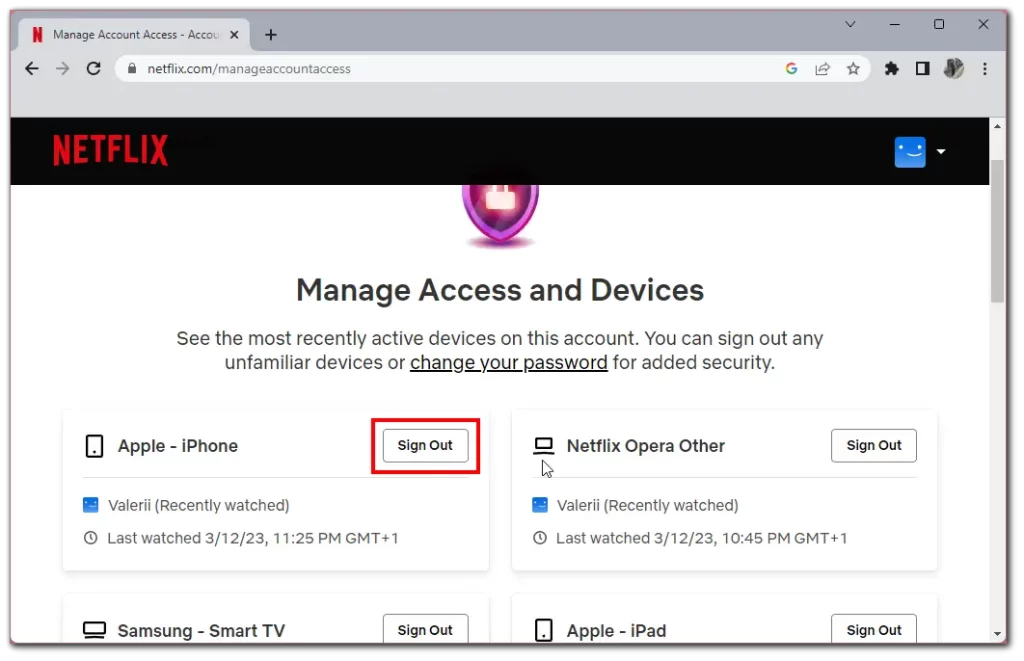
- Daraufhin wird ein grünes Zeichen angezeigt, das bestätigt, dass dieses Gerät nicht angemeldet ist.
Nutzung der mobilen App
- Melden Sie sich bei Ihrem Konto an und wählen Sie das Hauptprofil. Tippen Sie dann auf der Startseite auf Ihr Profilsymbol oben rechts auf dem Bildschirm.
- Wählen Sie Konto im Seitenmenü.
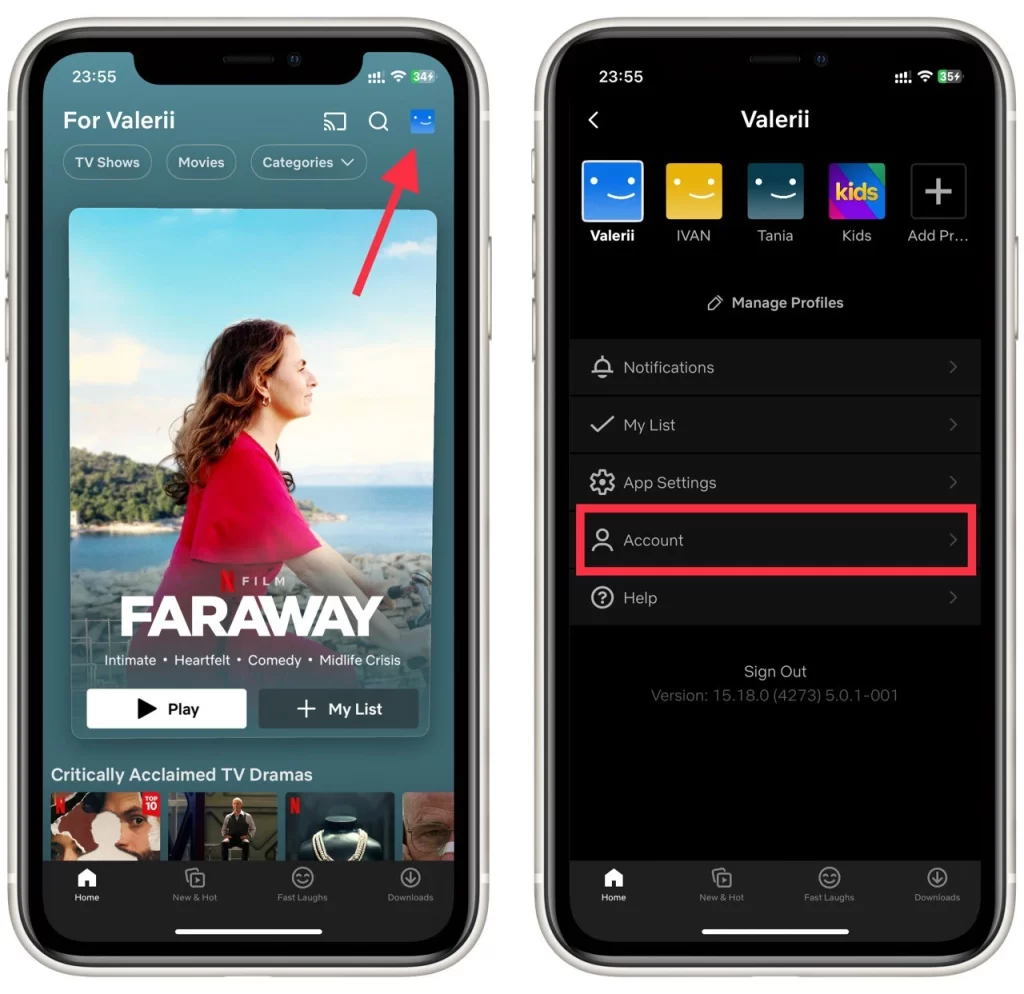
- Es wird eine Liste der Kontoeinstellungen angezeigt, in der Sie Zugang und Geräte verwalten auswählen müssen.
- Suchen Sie das Gerät, das Sie nicht mehr benötigen, in der Liste und tippen Sie auf Abmelden unter dieser Sitzung.
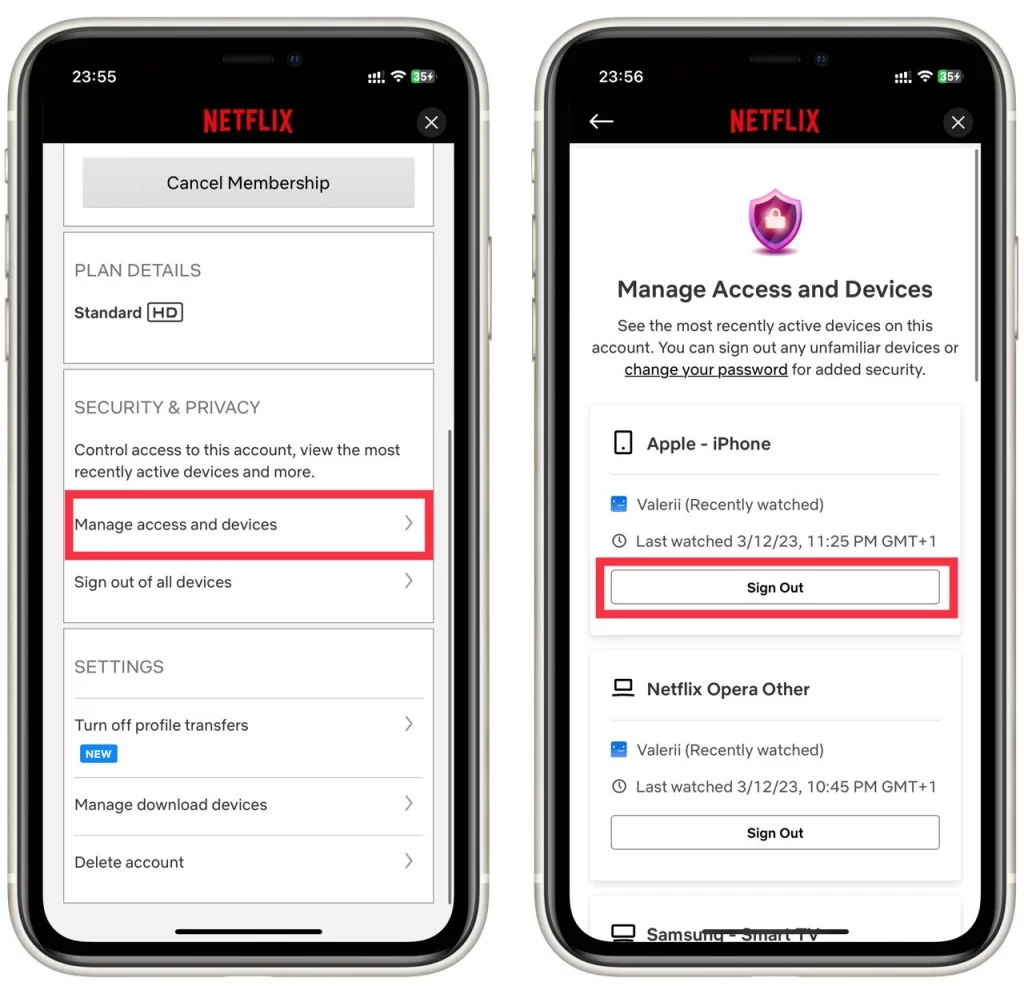
Beachten Sie, dass die Netflix-App für Mobilgeräte unabhängig von Ihrem Betriebssystem dieselbe ist. Es spielt keine Rolle, ob Sie ein Android- oder ein iPhone-Gerät haben; Sie können die obigen Schritte auf beide Geräte anwenden. Beachten Sie auch, dass Sie Ihr Kennwort ändern müssen, sobald Sie einen unerwünschten Benutzer hinausgeworfen haben.
Wie Sie Ihr Passwort für Ihr Netflix-Konto ändern
Wenn Sie nicht möchten, dass der Benutzer, den Sie gerade rausgeschmissen haben, zurückkehrt und Ihr Konto weiter nutzt, müssen Sie das Passwort ändern. Die Anweisungen sind für die Desktop- und die mobile Version identisch. Sie können also die gleichen Schritte für die mobile App verwenden, auch wenn die folgenden Screenshots von der Desktop-Version stammen.
- Melden Sie sich zunächst mit einem beliebigen Browser bei Ihrem Konto an und wählen Sie das Hauptprofil aus. Danach klicken Sie auf Ihr Profilsymbol auf der Startseite in der oberen rechten Ecke.
- Klicken Sie in der Dropdown-Liste auf Konto.
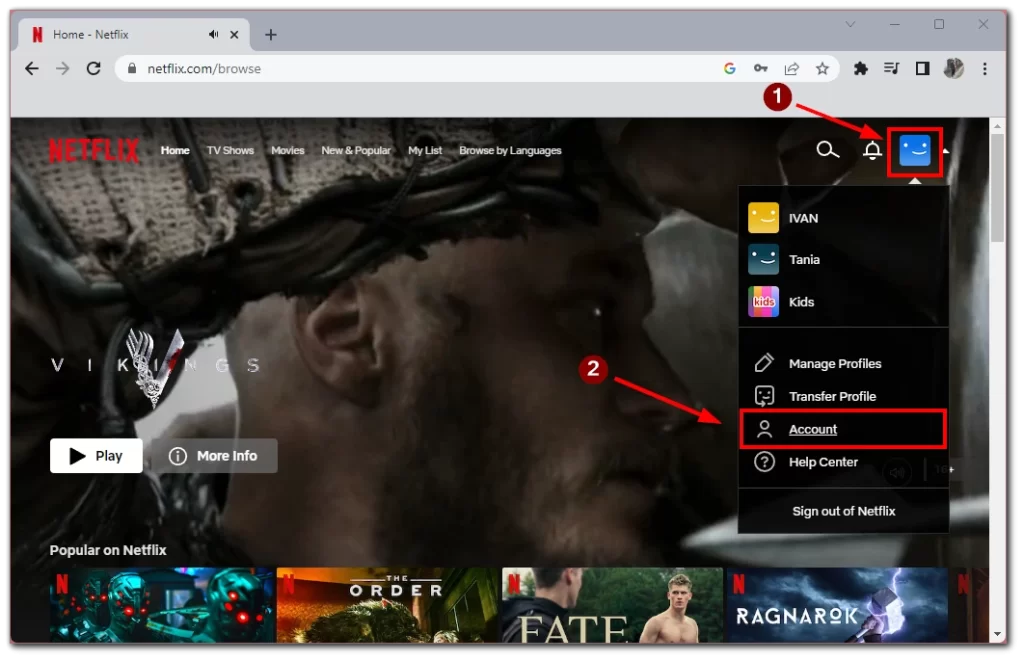
- Klicken Sie in der Liste Ihrer Kontoeinstellungen auf Passwort ändern.
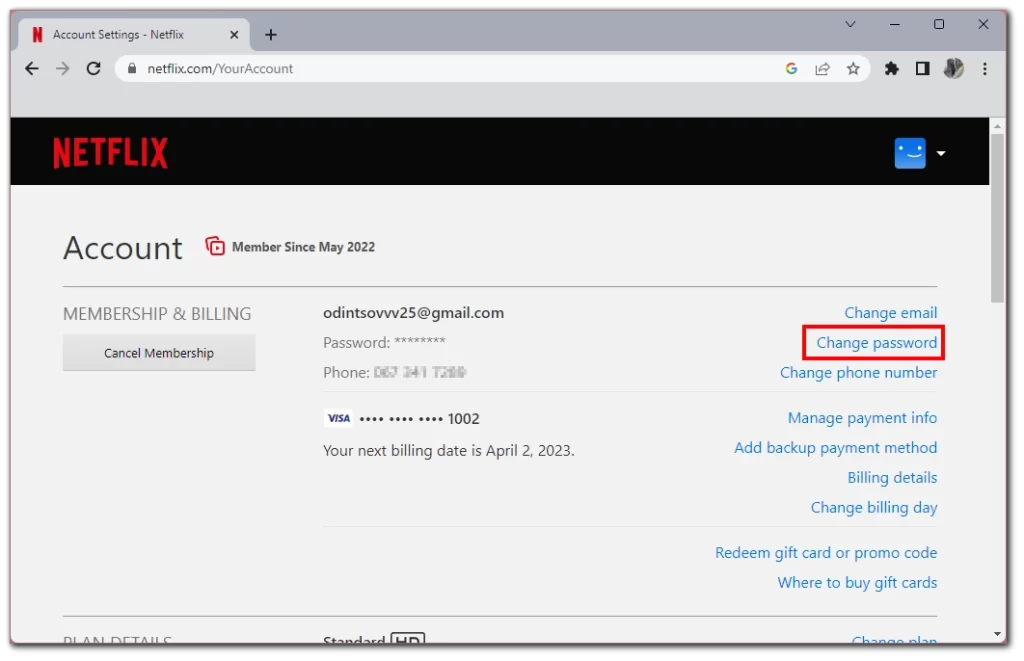
- Sie gelangen dann zum Formular „Passwort ändern“, in das Sie Ihr altes Passwort eingeben, Ihr neues Passwort zweimal wiederholen und auf die Schaltfläche „Speichern“ klicken müssen. Danach werden die Änderungen sofort wirksam.
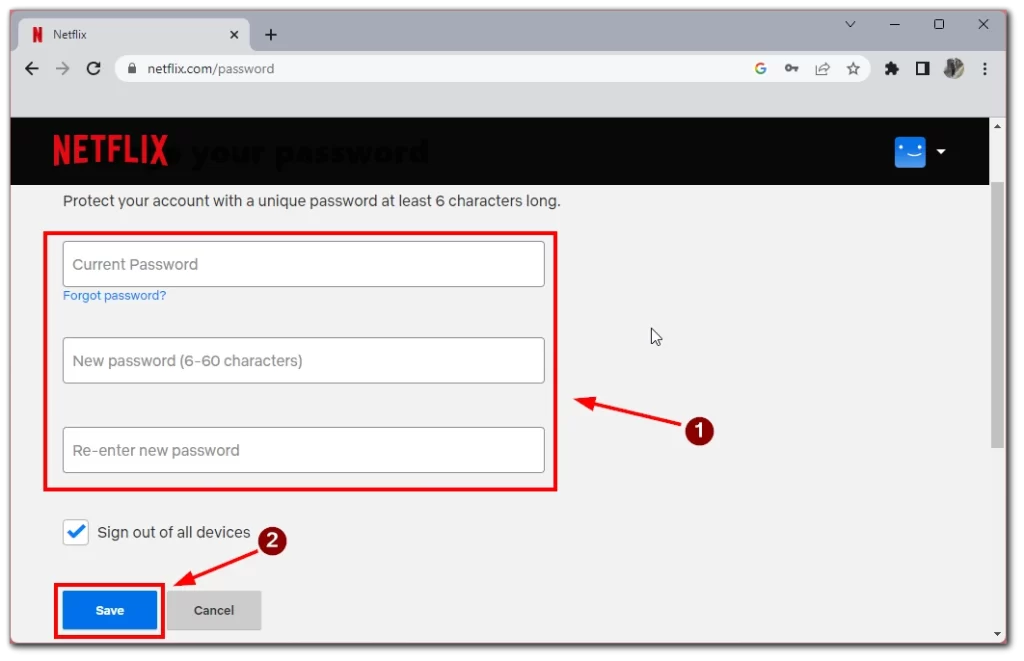
Bitte beachten Sie, dass Sie nach der Änderung Ihres Passworts Ihr Netflix-Konto auf allen Geräten, auf denen Sie zuvor angemeldet waren, erneut eingeben müssen. Ich empfehle außerdem, sich ein komplexes Passwort auszudenken, das den früheren Passwörtern nicht so ähnlich ist, damit die Benutzer, die Sie rausgeworfen haben, es nicht erraten können.
Wie ich bereits erwähnt habe, sind die Schritte für die mobile Version genau dieselben, mit demselben Namen und demselben Schaltflächenlayout. Wenn Sie also ein Smartphone oder Tablet in der Hand halten, kann Sie nichts davon abhalten, Ihre Passwörter zu ändern.
Wie man sich auf allen Geräten bei Netflix abmeldet
Wenn Sie sich vorsichtshalber von allen angemeldeten Geräten abmelden möchten, haben Sie zwei Möglichkeiten: Sie können Ihr Passwort mit den oben beschriebenen Schritten ändern oder die spezielle Schaltfläche in den Einstellungen Ihres Netflix-Kontos verwenden. Beides führt dazu, dass alle Geräte außer dem, das Sie gerade verwenden, entsperrt werden und sie sich erneut beim Konto anmelden müssen, um es zu nutzen. Um dies zu tun:
- Loggen Sie sich in das Konto auf dem Hauptprofil ein und klicken Sie auf das Profilsymbol in der oberen rechten Ecke des Bildschirms.
- Wählen Sie Konto aus der Dropdown-Liste.
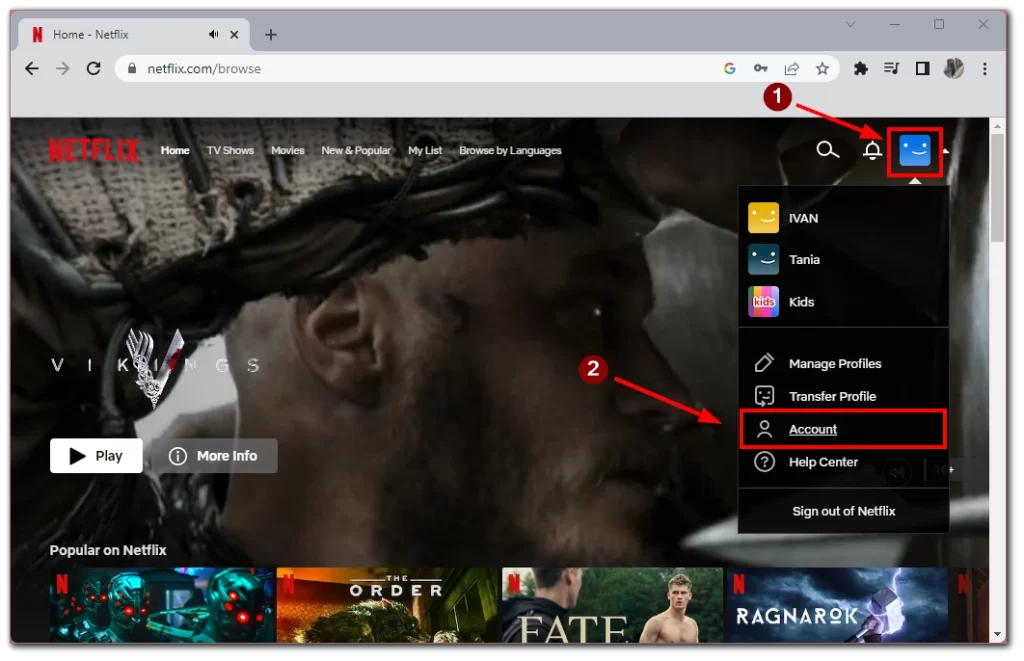
- Hier sollten Sie die Schaltfläche Von allen Geräten abmelden finden.
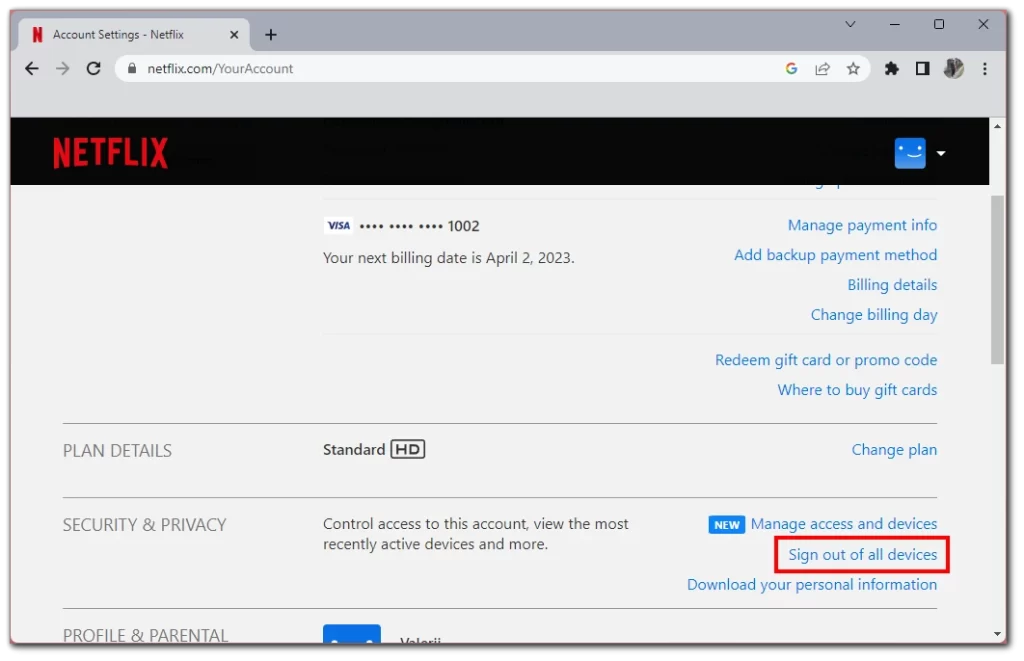
- Zur Bestätigung werden Sie aufgefordert, Ihr Passwort einzugeben.
Denken Sie daran, dass mit dieser Schaltfläche alle Benutzer und alle Geräte aus Ihrem Netflix-Konto entfernt werden. Sie müssen also zunächst sicherstellen, dass alle Benutzer, denen Sie vertrauen, den Benutzernamen und das Passwort haben, um sich erneut bei Ihrem Konto anzumelden. Denken Sie auch daran, dass Sie diese Anweisungen sowohl für die mobile Version als auch für den Fall des Desktop-Dienstes verwenden können.